- Scoprire EaseUS
- Chi Siamo
- Recensioni & Premi
- Contratto di Licenza
- Politica sulla Riservatezza
[Risolto] Come Convertire File MP4 in MP3 con VLC su Windows 10 e Online
Modificato da Aria 10/06/2025 Video Converter
Spesso non sabbiamo tempo per guardare i nostri video scaricati. Una soluzione ideale sarebbe quella di ascoltare solamente il file anziché guardarlo convertendo il video MP4 in formato audio MP3.
Quello che ti serverà, dunque, sarà un convertitore di diversi formati file che preservi la loro qualità. In questo articolo, ti presentiamo alcuni strumenti che possono aiutarti a convertire video in audio.
Convertire MP4 in MP3 VLC su Windows 10
VLC Media Player è un lettore multimediale open-source disponibile per tutte le piattaforme. Può riprodurre audio e video in quasi tutti i formati e in qualsiasi stato. Se hai un file danneggiato, VLC può correggerlo e renderlo di nuovo riproducibile.
Inoltre, questo strumento possiede anche un convertitore integrato per audio e video che è possibile utilizzare per convertire qualsiasi formato in un altro.
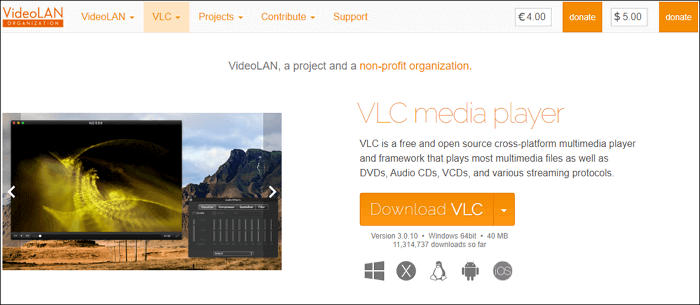
Caratteristiche:
- Scarica i video YouTube usando l'opzione Network Protocol;
- Normalizza l'audio;
- Ripete una parte dei file video e audio;
- Estensioni di supporto;
- Registra il desktop e la webcam.
Guida per convertire MP4 in MP3:
Utilizza i seguenti passaggi per convertire i file MP4 in MP3 con VLC su Windows:
Passaggio 1. Clicca sul menù "Media" e poi su "Converti/Salva". Si aprirà una scheda in cui dovrai cliccare "Aggiungi" > "Sfoglia" per aggiungere il file MP4. Puoi aggiungere anche più file insieme dello stesso formato;

Passaggio 2. Spunta la casella "Mostra altre opzioni" che si espanderà e ti permetterà di decidere DA e A che punto del video iniziare e finire la conversione. Questa opzione è utile quando hai bisogno di rimuovere, appunto, l'inizio o la fine dei file;
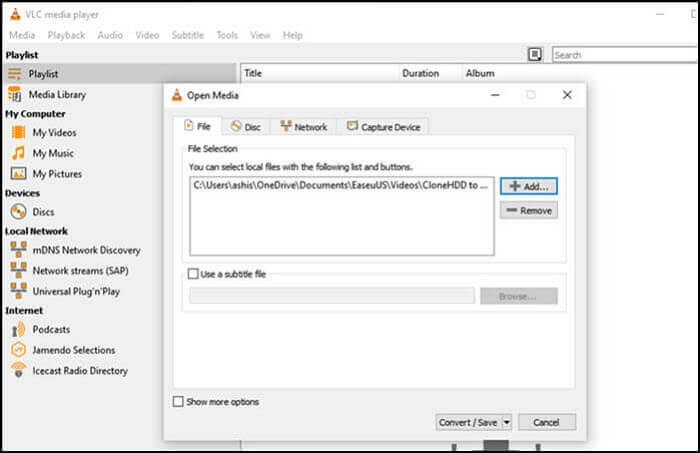
Passaggio 3. Clicca su "Converti/Salva". Si aprirà un'altra finestra da cui potrai scegliere il formato output e la destinazione per il salvataggio. Infine, clicca sul pulsante "Avvia" per iniziare la conversione.

Convertire file MP4 in MP3 su Windows - Alternativa
Oltre a VLC media player, esistono anche altri strumenti per convertire file MP4 in MP3 su Windows.
1. EaseUS Video Converter
In quanto software di conversione per Windows, EaseUS Video Converter aiuta gli utenti a convertire i file MP4 in MP3 in modo facile e veloce. Con la sua interfaccia intuitiva, supporta più di 1000 formati tra video e audio.
Se hai molti file MP3, non devi convertirli uno per uno, ma ti basterà utilizzare la conversione in batch che manterrà, inoltre, la stessa qualità del file originale. EaseUS Video Converter, quindi:
- Permette di aumentare la capacità di conversione con l'accelerazione GPU;
- Ha una velocità di conversione 30 volte superiore a quella di altri strumenti;
- Converte i file multimediali in video HD;
- Massima velocità di conversione con la massima qualità;
- Tratta file singoli o in batch.
Scarica ora questo strumento!
Come convertire video in MP3 o MP4:
Passo 1. Avvia il programma,seleziona "Convertitore Video" sul pannello sinistro e poi clicca sul pulsante "Seleziona file" per importare il file video che vuoi convertire.
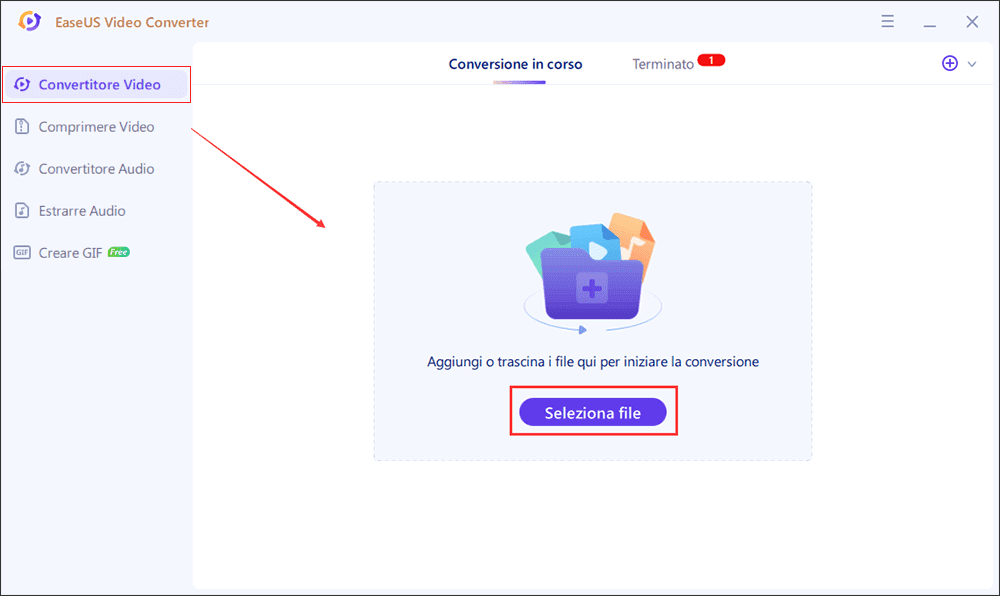
Passo 2. Fai clic sul pulsante "Impostazioni" e ti aprirà la finestra "Altre opzioni". Dopo di che seleziona il formato di destinazione a tale qualità.
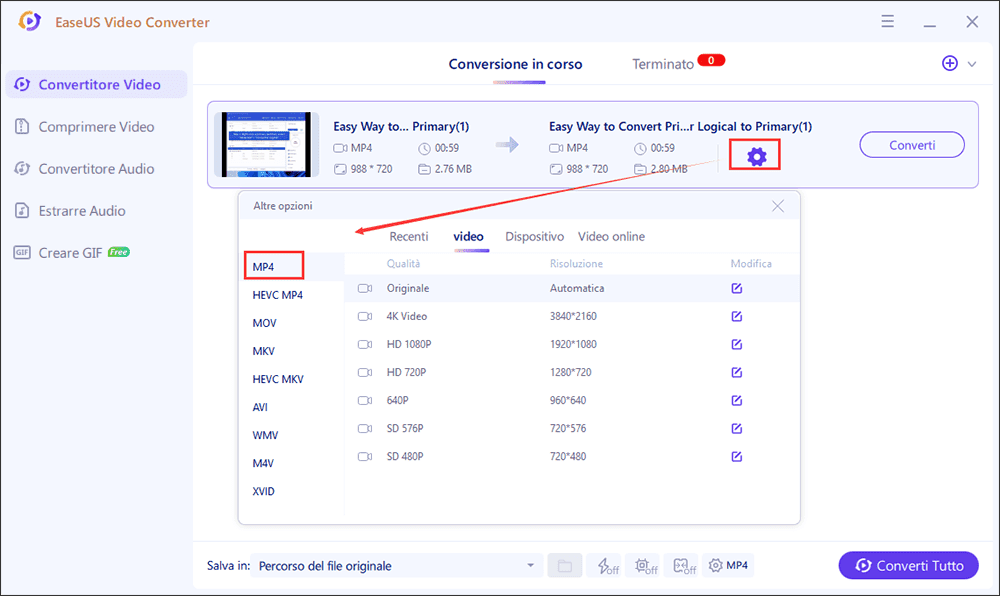
Passo 3. Personalizza la cartella per salvare il video MP4 dopo la conversione. Sono disponibili due pulsanti per convertire il file. Il pulsante "Converti" può aiutarti a convertire un video, mentre il pulsante "Converti tutto" può elaborare una serie di video.
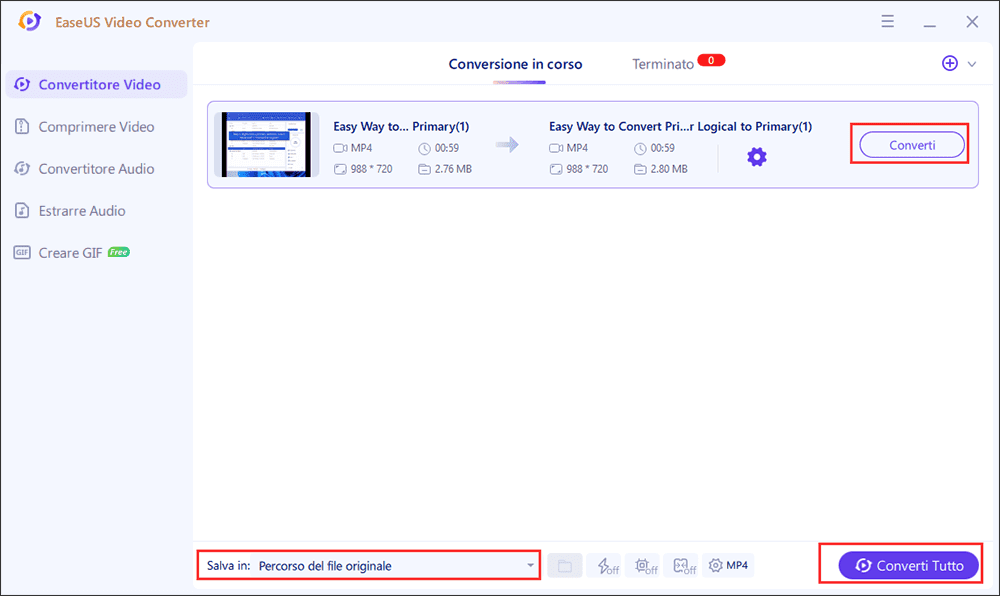
Passo 4. Nella scheda "Terminato", puoi trovare il video MP4 convertito. Se desideri visualizzarlo in anteprima, fai clic sul pulsante "Apri" per attivare il lettore multimediale integrato.
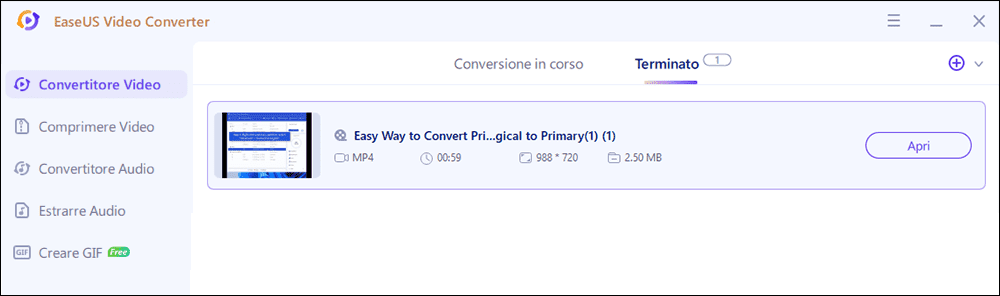
2. EaseUS Video Editor
Se dopo aver convertito un file MP4 in MP3 con VLC Media Player, ti accorgi di aver bisogno di tagliare una parte dell'audio, puoi provare a farlo con EaseUS Video Editor: un video-audio editor completo e un convertitore per file multimediali di diversi formati.
EaseUS Video Editor è molto semplice da utilizzare. Basta aggiungere i file nella timeline trascinandoli e rilasciandoli, e modificare le clip con gli strumenti base, quali: taglio, fusione, modifica dei livelli audio, ecc.
Sono disponibili anche alcuni effetti sonori, come fade-in o fade-out per rendere l'audio più naturale. EaseUS Video Editor è anche un audio joiner, ovvero, riorganizza i file in qualsiasi ordine tu voglia disporli e li unisce esportandoli in un unico file.
Al termine, clicca su "Export" e scegli "MP3" dalla scheda "Audio" come formato output.
Caratteristiche principali di EaseUS Video Editor:
- Converte un formato in un altro, per esempio: converte da FIV a MP4;
- Permette di modificare, unire e aggiungere più file audio;
- Cambia il bitrate audio per renderlo adatto alle tue esigenze;
- Crea trascrizioni usando la funzionalità "speech to text";
- Supporta l'aggiunta di voci fuori campo.
Come convertire file MP4 in MP3 online
Per gli utenti che vogliono risparmiare spazio di archiviazione e, quindi, non installare alcun software, l'alternativa a VLC Media Player è uno strumento online.
MP4 to MP3 Converter è uno di questi. Nonostante il nome sembri suggerire la conversione verso un singolo formato, in realtà questo strumento supporta i formati più utilizzati, tra cui: AVI, WMV, M4P e MOV.
Per regolare diversi parametri di un file, spunta la casella "Advanced Setting". In questo modo potrai personalizzare la frequenza di campionamento audio, il bitrate e il canale audio. Puoi tagliare il file digitando manualmente il minuto di inizio e di fine.
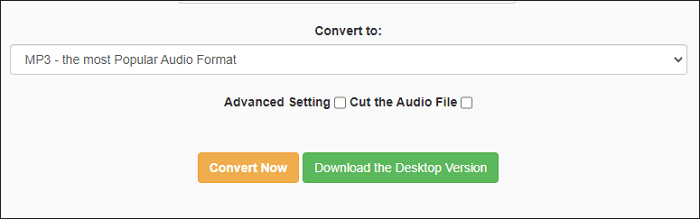
Caratteristiche:
- Gratuito e intuitivo;
- Converte velocemente;
- Il video/audio caricato viene cancellato immediatamente dai server;
- Mantiene la tua privacy al sicuro.
Guida per convertire file MP4 in MP3 online:
Passaggio 1. Carica il file MP4 da convertire;
Passaggio 2. Dall'elenco a discesa sotto "Choose File", scegli MP3 come formato di output;
Passaggio 3. Controlla le impostazioni avanzate per regolare il bitrate, la frequenza di campionamento audio e i canali audio. Infine, taglia il file se necessario;
Passaggio 4. Clicca su "Convert Now" per avviare la conversione. Al termine, scarica l'audio MP3 convertito.
Sito web:https://mp4tomp3.org/
Altri convertitori online da MP4 a MP3
Anche qui, se vuoi convertire un file MP4 in MP3 senza installare un software, ci sono altri strumenti online oltre a quello citato sopra. Sono ideali per file di piccole dimensioni.
Zamzar
Zamzar offre diverse funzionalità per convertire file multimediali e, da MP4 a MP3, è una di queste. Dato che i file MP4 (video) contengono file MP3 (audio) al loro interno, è davvero facile questo tipo di conversione poiché il file audio ha un peso ridotto.
Altri formati audio disponibili sono: AC3, AAC, MIDI, ecc. Inoltre, essendo online, Zamzar si può utilizzare su tutti i dispositivi, compresi Macbook, iPhone, iPad, Android e PC Windows, così da poter convertire i file ovunque e in qualsiasi momento.
La dimensione massima di un file da poter convertire è di 50 MB per volta, ma con un abbonamento mensile, è possibile convertire file molto più grandi ottenendo anche l'accesso ad altre funzioni: migliorare la conversione simultanea, l'archiviazione online, ecc.

Vantaggi:
- Buona velocità di elaborazione;
- Supporta diversi formati video;
- Possibilità di creare un account per monitorare tutte le tue conversioni.
Svantaggi:
- Dimensione limite di 50 MB;
- Problemi di privacy.
Sito web: https://www.zamzar.com/convert/mp4-to-mp3/
Online Audio Converter
Online Audio Converter è un convertitore audio online gratuito che supporta più di 300 formati file diversi, compresi quelli video e audio. Infatti, questo strumento permette di estrarre l'audio da un file video.
Le impostazioni avanzate consentono di regolare la qualità del file, il bitrate, la frequenza e il canale audio. Online Audio Converter offre anche opzioni rapide per convertire audio in suonerie e permette di aggiungere i file attraverso Google Drive, Dropbox, ecc.
Se hai più file, puoi convertirli tutti insieme. Il download rimane comunque molto veloce, poiché questo strumento comprime i file quando è il momento di scaricarli.
Inoltre, si possono cambiare il nome della traccia e i metadati musicali, come il nome dell'artista.
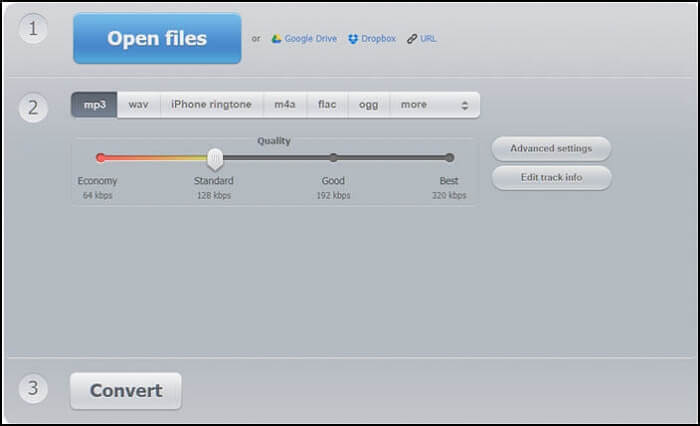
Vantaggi:
- Supporta un gran numero di formati file;
- Supporta i metadati musicali (le informazioni delle tracce) che non sono disponibili su altri strumenti;
- Fa risparmiare molto tempo grazie alla conversione in batch.
Svantaggi:
- Le dimensioni dei file che puoi caricare sono limitate;
- Problemi di privacy.
Sito web: https://online-audio-converter.com/
Convertio
Convertio è l'ultimo strumento online che ti presentiamo. Oltre a convertire diversi formati file, è anche un editor per tagliare, ridimensionare, e comprimere video e audio.
Convertire i file con Convertio è un gioco da ragazzi e, caricarli, lo è ancora di più perché puoi farlo via computer, Google Drive, Dropbox o URL. Una volta fatto, seleziona MP3 come formato output dai 200 formati disponibili e inizia la conversione. Gli utenti possono, inoltre, scegliere il bitrate, il canale audio e la frequenza.
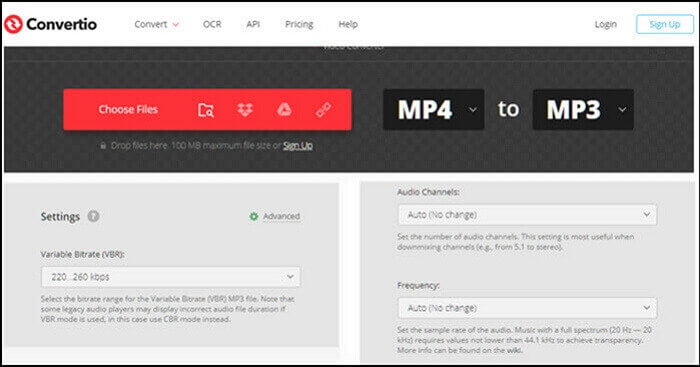
Vantaggi:
- Facile da usare;
- Configura la qualità audio cambiando il bitrate;
- Offre un'estensione per Chrome per convertire file in un solo clic.
Svantaggi:
- La dimensione massima del file che puoi caricare è di 100 MB;
- Il numero massimo di conversioni è di 10 file in 24 ore.
Sito web: https://convertio.co/mp4-mp3/
In conclusione
È davvero facile convertire un file MP4 in MP3, soprattutto con gli strumenti online, che però hanno dimensioni limitate di caricamento. Mentre, i passaggi per convertire i file con VLC, non sono proprio semplici e intuitivi.
Se vuoi un software potente e ricco di funzionalità, allora EaseUS Video Converter è la scelta migliore, perché offre molte funzioni avanzate che ti aiutano a convertire sia file singoli sia in batch.
Convertire file MP4 in MP3 - FAQ
Ecco le risposte alle domande più frequenti che non dovresti perderti:
1. Come posso convertire file MP4 in MP3 con Audacity?
Per convertire con Audacity, puoi usare la libreria FFmpeg. Una volta aperto il file in Audacity, tutto quello che devi fare è estrarre l'audio ed esportarlo in MP3.
2. VLC può convertire video in audio?
Sì! VLC offre un convertitore integrato che permette di convertire i video in audio attraverso l'opzione "File > Converti/Salva".
3. Come posso convertire file MP4 in MP3 sul mio telefono?
Sul Play Store dei dispositivi Android, esistono diverse applicazioni che possono convertire qualsiasi file video in MP3. Ecco alcune applicazioni: "MP4 in MP3", "Video in MP3", "Video in MP3 Converter".
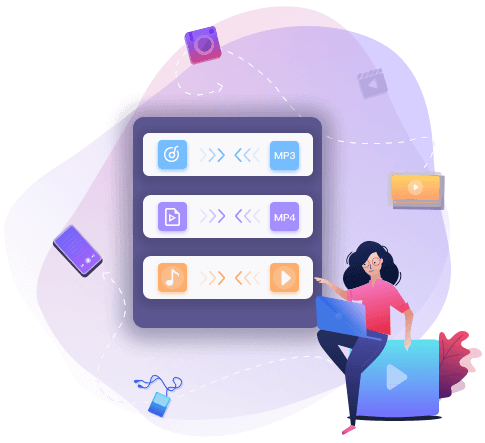

![[Aggiornamento 2025] Convertire YouTube in AVI su Windows/Mac/Online?>](/it/images/en/video-editor/related-articles/37.jpg)
![[2025] I migliori 11 convertitori video gratuiti senza watermark o limiti di tempo senza sforzo?>](/images/en/video-editor/related-articles/26.jpg)